JS使用wangeditor记录
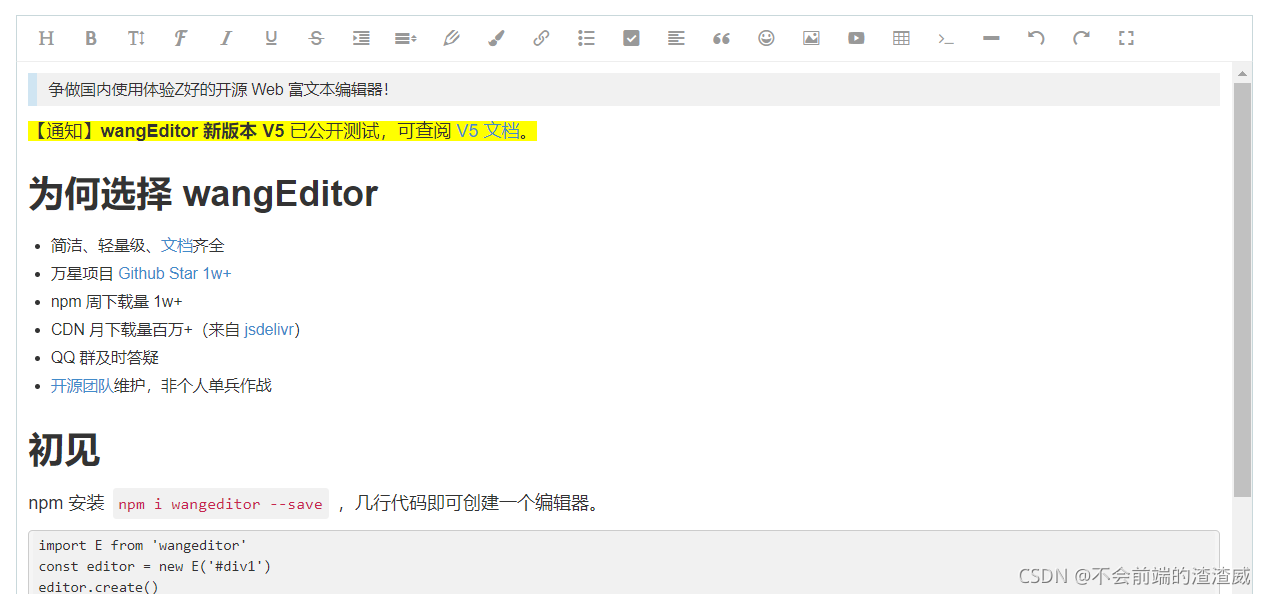
首先引入所用JS,也可下载到本地使用
(综合多方因素…我是下载到本地使用的)
1、创建div标签
<div id="richText"></div>
2、引入js
<script type="text/javascript" src="https://cdn.jsdelivr.net/npm/wangeditor@latest/dist/wangEditor.min.js"></script>
3、基本操作(配置图片、视频上传到本地服务器)
<script type="text/javascript">
// 获取本地存储的token
var token = localStorage.getItem('token');
const E = window.wangEditor
editor = new E("#richText")
// 忽略复制粘贴的图片
editor.config.pasteIgnoreImg = true
// 隐藏插入网络图片功能
editor.config.showLinkImg = false
// 自定义上传参数
editor.config.uploadImgParams = {
token: token,
}
// 自定义header
editor.config.uploadImgHeaders = {
Authorization: token,
}
// 配置图片上传地址(自定义上传图片同级,二者有一即可)
// editor.config.uploadImgServer = apiUrlFn("/jlmanager/upload/uploadFile")
// 自己实现上传图片
editor.config.customUploadImg = function (resultFiles, insertImgFn) {
// resultFiles 是 input 中选中的文件列表
// insertImgFn 是获取图片 url 后,插入到编辑器的方法
var files = resultFiles[0]
var formData = new FormData();
formData.append("file", files); //加入文件对象
formData.append('multipartFile', files);
$.ajax({
url: '上传图片接口',
type: 'POST',
data: formData,
cache: false,
contentType: false,
processData: false,
dataType: "json",
success: function(res) {
if (res.code == 200) {
// 上传图片,返回结果,将图片插入到编辑器中
insertImgFn('上传图片后返回的url路径')
console.log('上传成功!');
} else {
console.log('上传失败!');
}
}
})
}
// 隐藏插入网络视频的功能
editor.config.showLinkVideo = false
// 自定义上传参数
editor.config.uploadVideoParams = {
token: token,
}
// 自定义 header
editor.config.uploadVideoHeaders = {
Authorization: token,
}
// 自定义上传视频
editor.config.customUploadVideo = function (resultFiles, insertVideoFn) {
// resultFiles 是 input 中选中的文件列表
// insertVideoFn 是获取视频 url 后,插入到编辑器的方法
var files = resultFiles[0]
var formData = new FormData();
formData.append("file", files); //加入文件对象
formData.append('multipartFile', files);
$.ajax({
url: '上传视频接口',
type: 'POST',
data: formData,
cache: false,
contentType: false,
processData: false,
dataType: "json",
success: function(res) {
console.log(res)
if (res.code == 200) {
// 上传视频,返回结果,将视频地址插入到编辑器中
insertVideoFn('上传视频后返回的url路径)
console.log('上传成功!');
} else {
console.log('上传失败!');
}
}
})
}
// 最后执行create()
editor.create()
</script>
4、获取富文本内容
editor.txt.html()
5、设置富文本内容
editor.txt.html('<h3 style="text-align:center;"><a><b>设置内容试试</b></a></h3>')
禁用富文本
editor.disable()

毕竟是菜鸟本菜,第一次使用这个富文本,及时记录,方便学习